Всем привет! Ни для кого не секрет, что в настоящее время искусственный интеллект все больше участвует в различных сферах нашей жизни. Все больше рутинных задач и операций мы стараемся переложить на виртуальных помощников, тем самым высвобождая свое время и силы на решение по-настоящему сложных и, зачастую, творческих задач. Никто из нас не любит выполнять однообразную работу изо дня в день, поэтому идея отдать подобные задачи искусственному интеллекту воспринимается с большим позитивом.

RPA или Robotic Process Automation — это технология, которая сегодня позволяет настроить компьютерное программное обеспечение или «робота» для эмуляции действий людей, работающих в цифровых системах, для выполнения бизнес-процессов. Роботы RPA используют пользовательский интерфейс для сбора данных и использования приложений, как это делают люди. Они интерпретируют, инициируют ответы и общаются с другими системами для выполнения самых разнообразных повторяющихся задач. Единственное отличие: программный робот RPA никогда не отдыхает и не допускает ошибок. Ну почти не допускает.
К примеру, робот RPA может обрабатывать приложенные к письмам файлы, распознавать текст, суммы, фамилии, после чего, полученная информация автоматически будет заведена в любой учетной системе. По факту, роботы RPA способны имитировать многие, если не все, действия пользователя. Они могут входить в приложения, перемещать файлы и папки, копировать и вставлять данные, заполнять формы, извлекать структурированные и полуструктурированные данные из документов и многое другое.
Технология RPA не обошла стороной и, хорошо известный нам, Microsoft Power Automate. В прошлых статьях я рассказывал, как можно с помощью Power Automate автоматизировать различные процессы, от публикации сообщений в Microsoft Teams до согласования с руководителем и отправки HTTP веб-запросов. Мы рассмотрели множество сценариев, которые можно реализовать с использованием возможностей Power Automate. Сегодня, посмотрим, как использовать RPA. Не будем терять времени.
Попробуем «роботизировать» демо-процесс подачи тикета в службу поддержки. Исходные данные таковы – клиент присылает на почту информацию об ошибке или пожелании в виде PDF-документа с таблицей, где указана информация об обращении. Формат таблицы будет следующим:

Теперь идем на портал Power Automate и создаем новую модель искусственного интеллекта:

Далее указываем имя для нашей будущей модели:

Power Automate предупреждает нас о том, что для создания модели потребуется около 5-документов с одинаковым макетом, для того, чтобы обучить нашего будущего «робота». К счастью, подобных шаблонов в наличии более чем достаточно.
Загружаем 5 шаблонов документов и запускаем подготовку модели:

Подготовка модели искусственного интеллекта занимает несколько минут, самое время налить себе чай:

После того как подготовка модели завершена, необходимо присвоить распознанному тексту определенные метки, по которым можно будет обращаться к информации:

Связки меток и данных сохраняются в отдельном окне. После того как вы протэгируете все необходимые поля, нажимаем «Подтвердить поля»:

В моем случае модель попросила протэгировать поля еще на паре шаблонов документов. Я любезно согласился помочь:
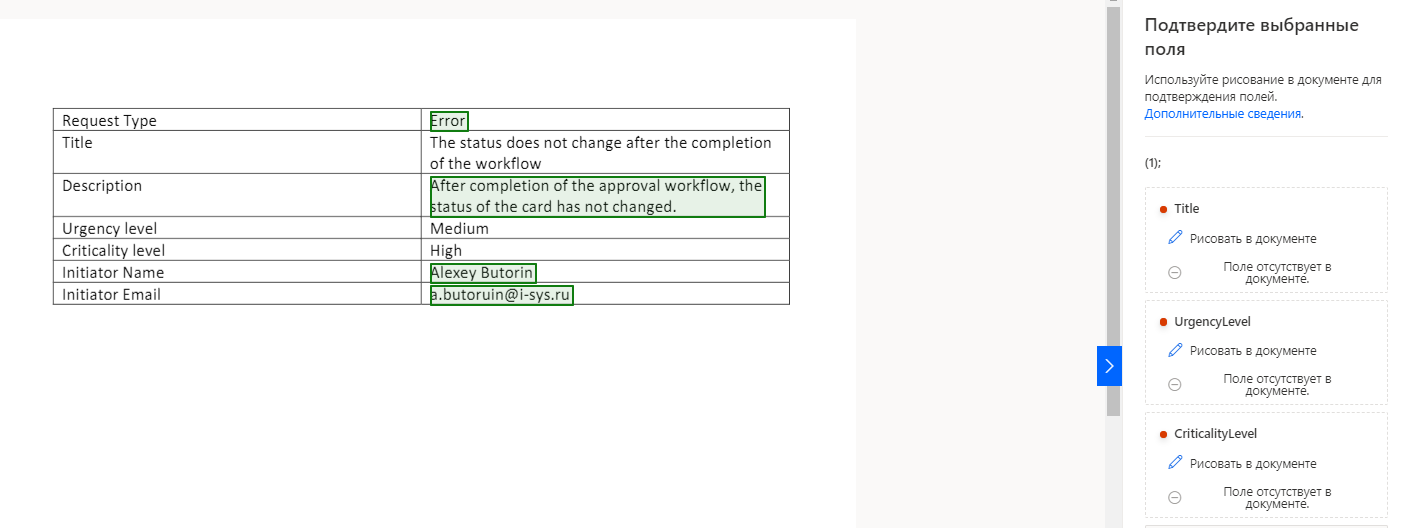
После того как все операции сделаны самое время запустить обучение модели, кнопка для которого почему-то называется «Поезд». Ну, поехали!

Обучение модели, как и ее подготовка, занимает несколько минут, самое время налить себе еще одну кружечку чая. После того как обучение завершено, можно опубликовать созданную и обученную модель:

Модель обучена и жаждет работать. Теперь давайте создадим список SharePoint Online, в который будем складывать данные из распознанных PDF документов:

И теперь, когда всё готово, создаем Power Automate поток, с триггером «При поступлении нового сообщения электронной почты», распознаванием вложения в письме и созданием элемента в списке SharePoint. Пример потока ниже:
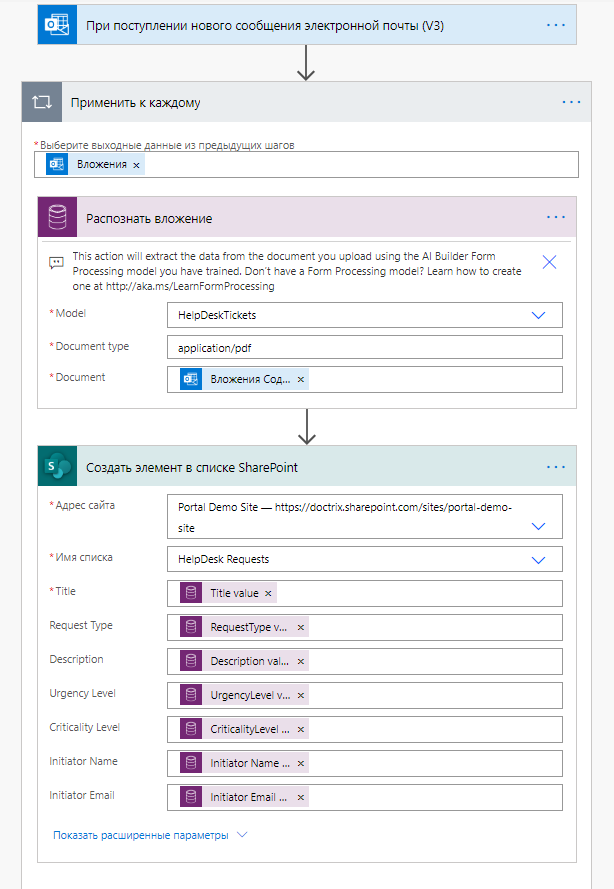
Проверяем наш поток. Отправляем самим себе письмо с вложением вида:

И результатом выполнения потока становится автоматическое создание записи в списке SharePoint Online:

Всё работает как часы.Теперь о нюансах.
Первый нюанс — на текущий момент, RPA в Power Automate не умеет распознавать русский текст. Вполне вероятно, что в ближайшем будущем такую возможность подвезут, но сейчас пока ее нет. Так что нужно учитывать этот аспект.
Второй нюанс – использование Robotic Process Automation в Power Platform требует наличия Премиум подписки. Если быть точнее, то RPA лицензируется как надстройка для лицензии PowerApps или Power Automate. В свою очередь, использование RPA в Power Automate требует подключения к среде Common Data Service, которая входит в Премиум подписку.
В следующих статьях, мы с Вами посмотрим еще больше возможностей по использованию RPA в Power Platform и узнаем, как можно сделать умного чат-бота на базе Power Automate и RPA. Спасибо за внимание и всем хорошего дня!

Так что же из себя представляет Robotic Process Automation?
RPA или Robotic Process Automation — это технология, которая сегодня позволяет настроить компьютерное программное обеспечение или «робота» для эмуляции действий людей, работающих в цифровых системах, для выполнения бизнес-процессов. Роботы RPA используют пользовательский интерфейс для сбора данных и использования приложений, как это делают люди. Они интерпретируют, инициируют ответы и общаются с другими системами для выполнения самых разнообразных повторяющихся задач. Единственное отличие: программный робот RPA никогда не отдыхает и не допускает ошибок. Ну почти не допускает.
К примеру, робот RPA может обрабатывать приложенные к письмам файлы, распознавать текст, суммы, фамилии, после чего, полученная информация автоматически будет заведена в любой учетной системе. По факту, роботы RPA способны имитировать многие, если не все, действия пользователя. Они могут входить в приложения, перемещать файлы и папки, копировать и вставлять данные, заполнять формы, извлекать структурированные и полуструктурированные данные из документов и многое другое.
Технология RPA не обошла стороной и, хорошо известный нам, Microsoft Power Automate. В прошлых статьях я рассказывал, как можно с помощью Power Automate автоматизировать различные процессы, от публикации сообщений в Microsoft Teams до согласования с руководителем и отправки HTTP веб-запросов. Мы рассмотрели множество сценариев, которые можно реализовать с использованием возможностей Power Automate. Сегодня, посмотрим, как использовать RPA. Не будем терять времени.
Попробуем «роботизировать» демо-процесс подачи тикета в службу поддержки. Исходные данные таковы – клиент присылает на почту информацию об ошибке или пожелании в виде PDF-документа с таблицей, где указана информация об обращении. Формат таблицы будет следующим:

Теперь идем на портал Power Automate и создаем новую модель искусственного интеллекта:

Далее указываем имя для нашей будущей модели:

Power Automate предупреждает нас о том, что для создания модели потребуется около 5-документов с одинаковым макетом, для того, чтобы обучить нашего будущего «робота». К счастью, подобных шаблонов в наличии более чем достаточно.
Загружаем 5 шаблонов документов и запускаем подготовку модели:

Подготовка модели искусственного интеллекта занимает несколько минут, самое время налить себе чай:

После того как подготовка модели завершена, необходимо присвоить распознанному тексту определенные метки, по которым можно будет обращаться к информации:

Связки меток и данных сохраняются в отдельном окне. После того как вы протэгируете все необходимые поля, нажимаем «Подтвердить поля»:

В моем случае модель попросила протэгировать поля еще на паре шаблонов документов. Я любезно согласился помочь:

После того как все операции сделаны самое время запустить обучение модели, кнопка для которого почему-то называется «Поезд». Ну, поехали!

Обучение модели, как и ее подготовка, занимает несколько минут, самое время налить себе еще одну кружечку чая. После того как обучение завершено, можно опубликовать созданную и обученную модель:

Модель обучена и жаждет работать. Теперь давайте создадим список SharePoint Online, в который будем складывать данные из распознанных PDF документов:

И теперь, когда всё готово, создаем Power Automate поток, с триггером «При поступлении нового сообщения электронной почты», распознаванием вложения в письме и созданием элемента в списке SharePoint. Пример потока ниже:

Проверяем наш поток. Отправляем самим себе письмо с вложением вида:

И результатом выполнения потока становится автоматическое создание записи в списке SharePoint Online:

Всё работает как часы.Теперь о нюансах.
Первый нюанс — на текущий момент, RPA в Power Automate не умеет распознавать русский текст. Вполне вероятно, что в ближайшем будущем такую возможность подвезут, но сейчас пока ее нет. Так что нужно учитывать этот аспект.
Второй нюанс – использование Robotic Process Automation в Power Platform требует наличия Премиум подписки. Если быть точнее, то RPA лицензируется как надстройка для лицензии PowerApps или Power Automate. В свою очередь, использование RPA в Power Automate требует подключения к среде Common Data Service, которая входит в Премиум подписку.
В следующих статьях, мы с Вами посмотрим еще больше возможностей по использованию RPA в Power Platform и узнаем, как можно сделать умного чат-бота на базе Power Automate и RPA. Спасибо за внимание и всем хорошего дня!